Nouvel train à haute altitude
Werkzeugleiste:
Funktionsleiste
Bestimmen Sie den Punkt für die Bezugshöhe.
Nacheinander werden die zusätzlichen Textteile (vorn, mittig, hinten) der ersten Höhenkote abgefragt, sofern Sie diese in den Einstellungen (siehe Configuration cotes de niveau) eingeschaltet haben. Die Textteile werden automatisch für alle weiteren Höhenkoten übernommen bis Sie diese wieder korrigieren.
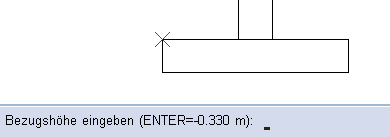
Geben Sie die Bezugshöhe ein, z.B. -0.33 .
Haben Sie zuvor 2. Bezugshöhe in der Funktionszusatzleiste eingeschaltet, bestimmen Sie den Wert:
Die zweite Bezugshöhe können Sie als Zusatzinformation (Zusatzwert) zur ersten Bezugshöhe eingeben, z.B. für den Bezug zum Normalnullpunkt.
Die zweite Bezugshöhe wird automatisch für jede weitere Höhenkote neu berechnet und dargestellt, z.B.
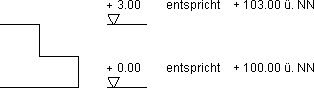
Wünschen Sie die zweite Bezugshöhe nicht, schalten Sie diese in der Funktionszusatzleiste aus.
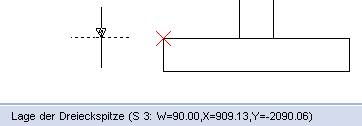
Bestimmen Sie die Lage der Dreiecksspitze. Die Darstellung des gewählten Höhenkotentyps „hängt“ am Fadenkreuz sowie eine automatische Rastereinstellung der x-Achse mit einem gleichmäßigen Abstand für die Dreieckslage wird sichtbar.
Analog der Cotations, Cote indiv., erfolgt die Rastereinstellung.
Analog der Cotations, Cote indiv., erfolgt die Rastereinstellung.
Alternativ können Sie die Lage der einzelnen Höhenkoten über auf dem Maßpunkt in der Funktionszusatzleiste direkt auf den angefahrenen Höhenkotenpunkt (Maßpunkt) platzieren.
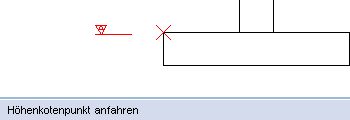
Ausgehend von der ersten Bezugshöhe werden die Höhekoten berechnet. Die in Markierungsfarbe dargestellte Höhenkote der Bezugshöhe wird beim Bestätigen des ersten Höhenkotenpunkts automatisch gelöscht.
Fahren Sie nacheinander die Höhenkotenpunkte an. Die Höhenkoten werden in der vorab bestimmten Lage der Dreieckspitze dargestellt. Vor Eingabe jedes weiteren Höhenkotenpunkts können Sie die Einstellungen der Funktionszusatzleiste nochmals bestimmen.
Die Eingabe des Höhenkotenzugs beenden Sie über Weiter.
Anmerkung: |
|---|
1. Der Textteil hinten wird nur abgefragt, wenn Sie die zweite Bezugshöhe eingegeben haben. 2. Die bei der ersten Höhenkote eingegebenen Textteile vorn, mittig und hinten werden im Normalfall für alle weiteren Höhenkoten eines Höhenkotenzugs automatisch übernommen. Wünschen Sie dies nicht, können Sie über Text in der Funktionszusatzleiste oder in den Einstellungen (>>) die Textteile korrigieren. |